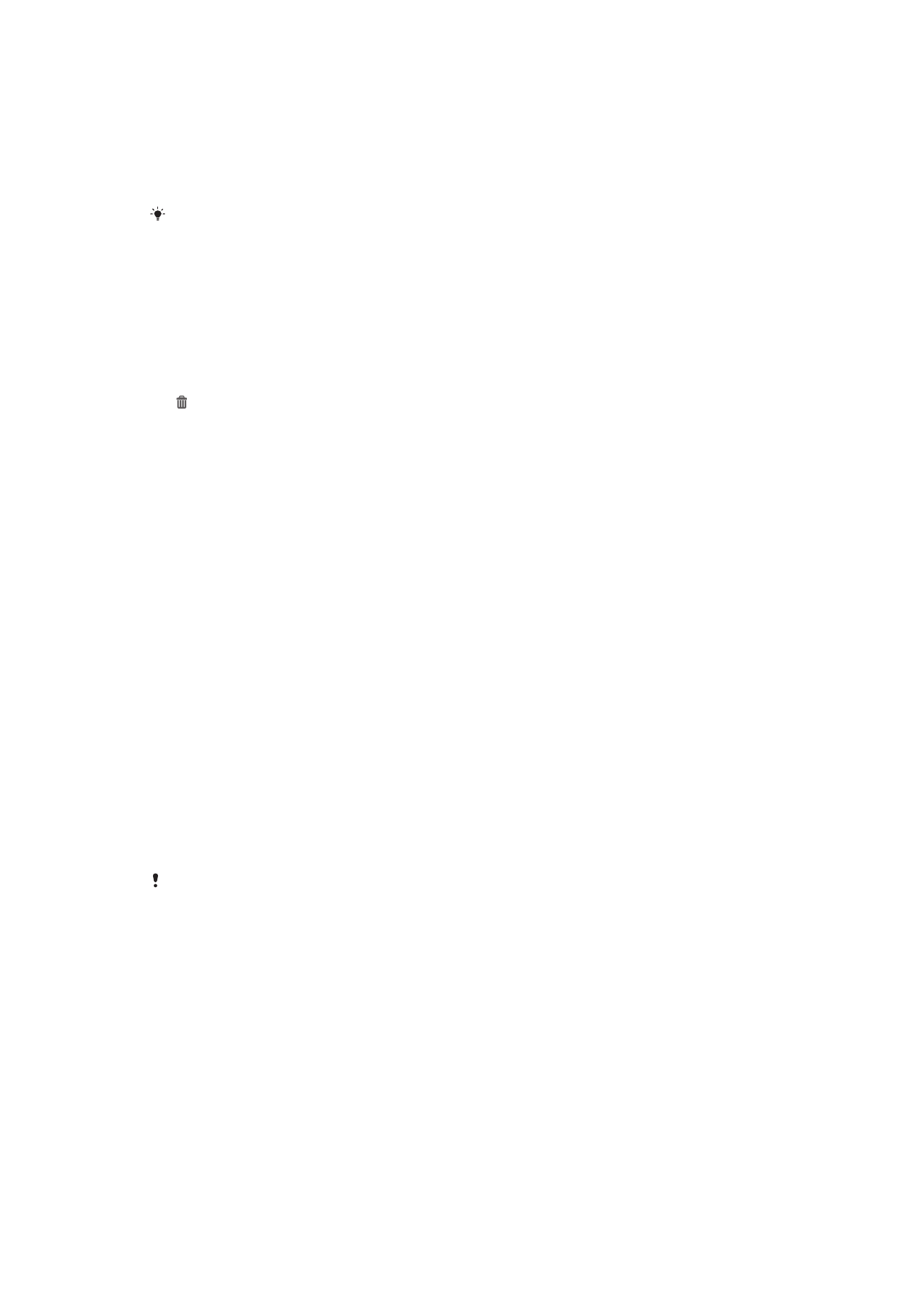
Opna og nota forrit
Opnaðu forrit frá flýtileiðum á Heimaskjár eða úr forritaskjánum.
20
Þetta er internetútgáfa þessarar útgáfu. © Prentið aðeins til einkanota.
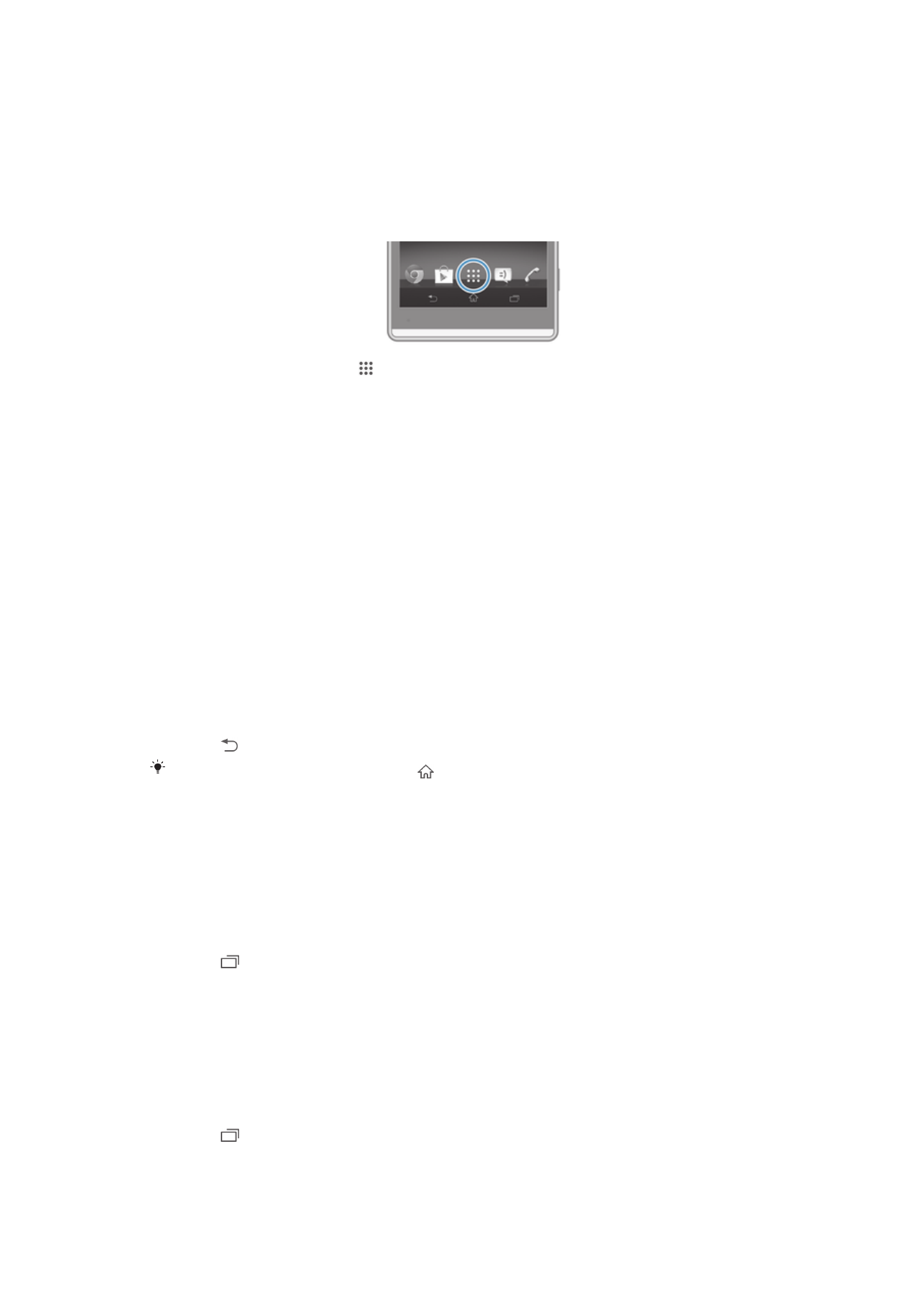
Forritaskjár
Forritaskjárinn sem þú opnar úr Heimaskjár inniheldur fyrirfram uppsett forrit í tækinu
eins og forrit sem þú hleður niður.
Forritaskjárinn er breiðari en venjuleg breidd á skjá, þannig að þú þarft að fletta til
vinstri og hægri til að skoða öll efni.
Til að opna forritaskjáinn
•
Á Heimaskjár, bankarðu á .
Til að skoða forritaskjáinn
•
Flettu til hægri eða vinstri á forritaskjánum.
Forritaskjárinn opnaður
•
Til að opna valmynd forritaskjásins dregurðu vinstri brún forritaskjásins til hægri.
Flýtileið að forriti bætt við heimaskjáinn
1
Farðu á forritaskjáinn, snertu forritstákn þar til skjárinn fer að titra og dragðu svo
táknið efst á skjáinn. Heimaskjárinn opnast.
2
Dragðu táknið þangað sem þú vilt hafa það á heimaskjánum og slepptu svo
fingrinum.
Opna og loka forritum
Til að opna forritið
•
Á Heimaskjár eða forritaskjánum, pikkarðu á forritið.
Forrit lokað
•
Ýttu á .
Sum forrit er gert hlé á þegar þú ýtir á þegar hætt er, á meðan önnur forrit geta haldið
áfram að keyra í bakgrunninum. Í fyrra tilvikinu, næst þegar þú opnar forritið getur þú haldið
áfram þar sem þú hættir. Mundu að sum forrit geta valdið tengingargjaldi gagna þegar þau
keyra í bakgrunninum, til dæmis netsamfélagsþjónustur.
Gluggi með nýlega notuðum forritum
Þú getur skipt á milli nýlega notaða forrita frá þessum glugga. Þú getur líka opnað lítil
forrit.
Opna nýlega notaðan forritsglugga
•
Ýttu á .
Lítil forrit notuð
Frá nýlega notuðum forritaglugga, getur þú fengið flýtiaðgang að nokkrum litlum
forritum hvenær sem er með því að nota litlu forritastikuna. Lítið forrit tekur aðeins upp
lítið svæði á skjánum. Svo þú getur haft samskipti við lítið forrit og annað forrit á sama
tíma á skjánum.
Small Apps stika opnuð
•
Ýttu á .
21
Þetta er internetútgáfa þessarar útgáfu. © Prentið aðeins til einkanota.
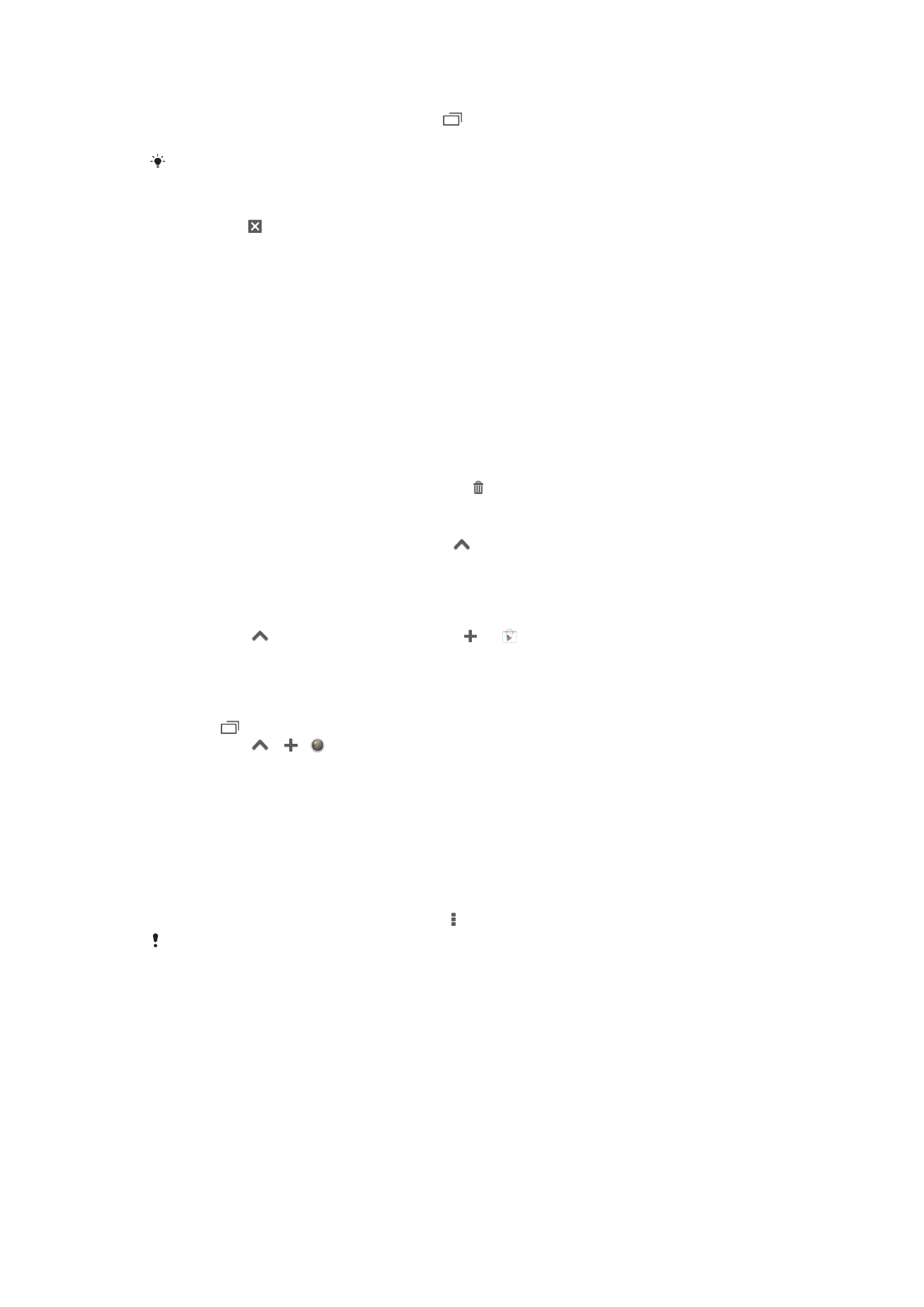
Smáforrit opnuð
1
Til að fá upp smáforritastikuna ýtirðu á .
2
Pikkaðu á smáforrit sem þú vilt opna.
Þú getur opnað mörg smáforrit á sama tíma.
Lítil forrit lokuð
•
Pikkaðu á á litla forritaglugganum.
Lítið forrit fært
•
Þegar lítið forrit er opnað, heldurðu efsta vinstra horni litla forritsins inni, færir
það síðan á staðsetninguna sem óskað er eftir.
Lítið forrit minnkað
•
Þegar lítið forrit er opnað, heldurðu efsta vinstra horni litla forritsins inni, dregur
það síðan yfir á hægri brún eða yfir á neðstu brún skjásins.
Smáforritum raðað til á smáforritastikunni
•
Snertu og haltu smáforriti og dragðu það á þann stað sem þú vilt.
Til að fjarlægja smáforrit frá smáforritastikunni
•
Haltu smáforriti inni og dragðu það síðan á .
Fjarlægð smáforrit endurheimt
1
Opnaðu smáforritastikuna og pikkaðu á
.
2
Ýttu á og haltu inni smáforritinu sem þú vilt endurheimta og dragðu það svo yfir
á smáforritastikuna.
Smáforrit sótt
1
Pikkaðu á
á smáforritastikunni og svo og .
2
inndu smáforrit sem þú vilt sækja og fylgdu svo leiðbeiningunum til að ljúka
uppsetningunni.
Til að bæta græju við eins og smáforriti
1
Ýttu á til að fá smáforritastiku birtast.
2
Pikkaðu á
> > .
3
Veldu græju.
4
Sláðu nafni fyrir græjuna,ef vill, pikkaðu síðan á Í lagi.
Forritavalmynd
Þú getur opnað valmynd hvenær sem er þegar þú ert að nota forritið. Valmyndin lítur
mismunandi út eftir því hvaða forrit þú ert að nota.
Valmynd í forriti opnuð
•
Þegar þú ert að nota forritið skaltu ýta á .
Ekki er boðið upp á valmynd í öllum forritum.
Umraða forritaskjánum
Færðu forrit um á forritaskjánum eftir forgangsröð þinni.
Forritum hagrætt á forritaskjánum
1
Til að opna valmynd forritaskjásins dregurðu vinstri brún forritaskjásins til hægri.
2
Veldu valkostinn sem þú vilt í SÝNA APPS.
22
Þetta er internetútgáfa þessarar útgáfu. © Prentið aðeins til einkanota.
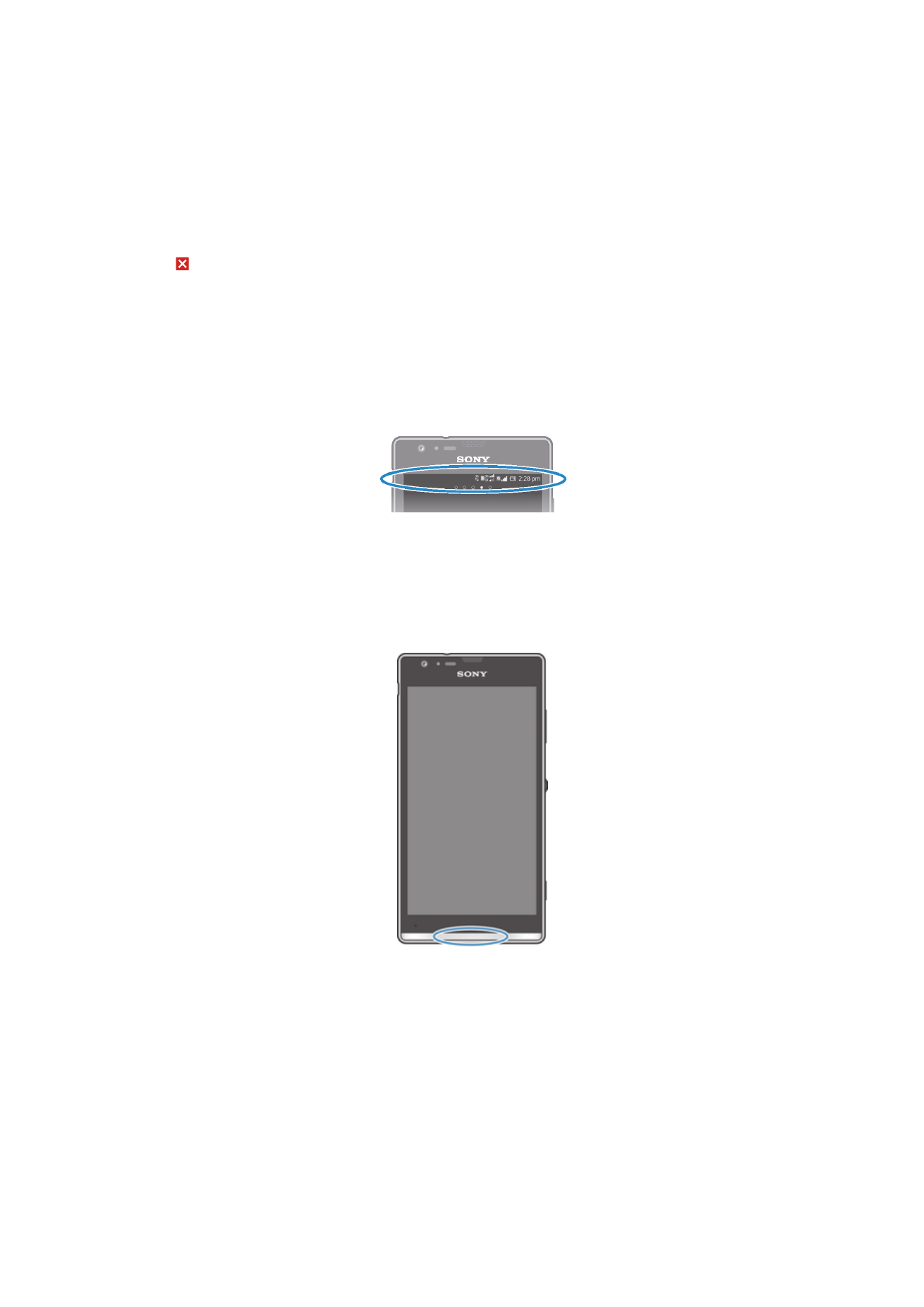
Til að færa forrit á forritaskjánum
1
Til að opna valmynd forritaskjásins dregurðu vinstri brún forritaskjásins til hægri.
2
Gakktu úr skugga um að Sérsniðin flokkun sé valið íSÝNA APPS.
3
Styddu á hlutinn þangað til hann stækkar og tækið titrar, dragðu þá hlutinn á
nýja staðinn.
Forrit fjarlægt af forritaskjánum
1
Til að opna valmynd forritaskjásins dregurðu vinstri brún forritaskjásins til hægri.
2
Pikkaðu á Fjarlægja. Öll forrit sem ekki er hægt að setja upp eru auðkennd með
.
3
Pikkaðu á forritið sem þú vilt fjarlægja og pikkaðu á・Fjarlægja.